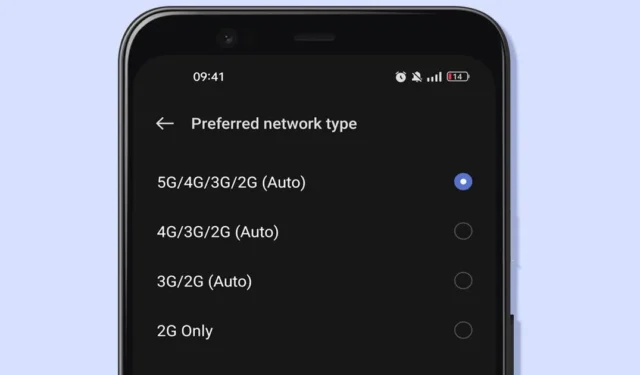
So erzwingen Sie den Nur-4G-LTE-Modus auf Android-Geräten
Moderne Android-Smartphones bieten verschiedene Netzwerkeinstellungen, sodass Benutzer zwischen den Konfigurationen 2G/3G, 2G/3G/4G oder 2G/3G/4G/5G wählen können. Um auf das 4G-Netzwerk zuzugreifen, müssen Sie normalerweise entweder die zweite oder die dritte Option wählen. Während die meisten modernen Geräte sowohl 4G- als auch 5G-Technologien unterstützen, fehlt vielen eine spezielle Einstellung, um ausschließlich 4G zu verwenden.
Die Herausforderung entsteht, wenn Sie in einem Gebiet mit schwachem Netzwerksignal leben. In solchen Situationen wechselt Ihr Smartphone möglicherweise häufig zwischen Netzwerkmodi und wählt automatisch das stabilste verfügbare Netzwerk aus, um eine bessere Anrufqualität und SMS-Zustellung zu gewährleisten. Wenn Sie jedoch in erster Linie daran interessiert sind, das Internet mit optimaler Geschwindigkeit zu nutzen, möchten Sie Ihr Gerät möglicherweise lieber auf eine Nur-4G-Konfiguration beschränken.
Aktivieren des Nur-4G-LTE-Modus auf Android
Da viele Android-Telefone den 4G-Modus nicht von Haus aus unterstützen, ist es notwendig, eine spezielle Anwendung zu verwenden. So geht’s:
- Besuchen Sie den Google Play Store und laden Sie die App „4G LTE Only Mode“ herunter .
- Öffnen Sie nach der Installation die App und wählen Sie „ Erweiterte versteckte Einstellungen für den Nur-LTE-Modus öffnen“ aus .
- Navigieren Sie zum Dropdown- Menü „Bevorzugten Netzwerktyp festlegen“ .
- Wählen Sie im Dropdown-Menü „Nur LTE“ aus, um die Verbindung Ihres Telefons auf 4G umzustellen.
- Um die Internetverbindung zu überprüfen, tippen Sie auf Ping-Test ausführen .
Mit dieser Methode können Sie den Nur-4G-LTE-Modus sowohl auf gerooteten als auch auf nicht gerooteten Android-Geräten aktivieren. Wenn Sie in Zukunft zur automatischen Netzwerkauswahl zurückkehren möchten, ändern Sie die bevorzugten Netzwerkeinstellungen einfach wieder auf „Automatisch“.
Verwenden von Netmonitor, um ausschließlich 4G LTE zu erzwingen
Für Benutzer von Pixel-, Motorola-, OnePlus- oder Samsung-Geräten ist die Netmonitor- App eine zuverlässige Alternative, um den 4G LTE-Modus zu erzwingen. Diese App bietet Einblick in die Signalstärke von Mobilfunk und WLAN und ermöglicht es Ihnen, Ihre Netzwerkeinstellungen zu sperren.
- Laden Sie die Netmonitor -App herunter.
- Öffnen Sie es und erteilen Sie alle erforderlichen Berechtigungen.
- Tippen Sie unten rechts auf die drei Punkte .
- Wählen Sie „Servicemenü“ aus den Menüoptionen.
- Wählen Sie „Telefoninfo“ aus dem Servicemenü.
- Klicken Sie auf „Bevorzugten Netzwerktyp festlegen“ und wählen Sie „Nur LTE“ aus .
Einstellen des Nur-4G-Modus mit der App „Force LTE Only“
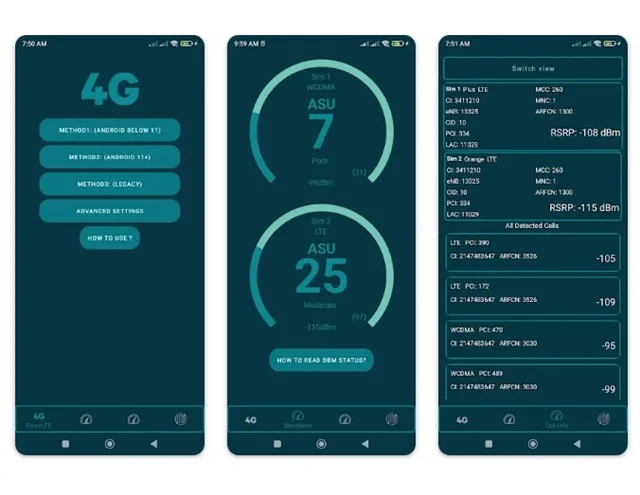
Die App Force LTE Only kann eine weitere effektive Lösung sein, um den 4G-Netzwerkmodus ausschließlich auf Ihrem Android-Gerät einzurichten. Sie ermöglicht es Benutzern, ihre Geräte auf 3G, 4G oder 2G einzustellen und im angegebenen Netzwerk zu bleiben.
Die Einrichtung der App ist unkompliziert: Installieren Sie sie, öffnen Sie sie und wählen Sie dann LTE aus dem Dropdown-Menü „Bevorzugten Netzwerktyp festlegen“ aus .
Verwenden von USSD-Codes zum Aktivieren des Nur-4G-LTE-Modus
Bei bestimmten Android-Modellen, insbesondere von Marken wie Samsung, Realme und Huawei, können USSD-Codes den Zugriff auf einen Nur-4G-Netzwerkmodus erleichtern. Der Code für OnePlus-Geräte lautet beispielsweise *#*#4636#*#* . Wenn Sie diesen Code in die Wählfunktion Ihres Telefons eingeben, können Sie auf den Engineering-Modus zugreifen, in dem Sie Ihre Verbindung nur auf 4G oder LTE einstellen können.
Es ist wichtig zu beachten, dass für Samsung-Geräte möglicherweise kein ähnlicher Code verfügbar ist. Daher ist für diese Benutzer die Verwendung einer App erforderlich. Darüber hinaus bleibt der Universalcode für viele Geräte *#*#4636#*#* , obwohl die Funktionalität von Ihrem Telekommunikationsanbieter abhängen kann. Wenn sich die Codes als unwirksam erweisen, ist es ratsam, auf eine der zuvor genannten Methoden zurückzugreifen.
Wenn Sie Fragen haben oder weitere Hilfe benötigen, können Sie sich gerne über die Kommentare unten an uns wenden.




Schreibe einen Kommentar